Malý trik a velký efekt – v Photoshopu. V Elements nebo v Zoneru to dokážeme taky, ale pracně a ručně, kdežto velký PS to umí automaticky. Ukážeme si, jak.
Jde o propojení popředí a pozadí. Lépe se to ukáže než vysvětlí. Zde je zaostřeno na pozadí, na proklik uvidíte větší verzi: 

Následný snímek je ostřen na popředí: 
Malý trik a velký efekt – v Photoshopu. V Elements nebo v Zoneru to dokážeme taky, ale pracně a ručně, kdežto velký PS to umí automaticky. Ukážeme si, jak.
Jde o propojení popředí a pozadí. Lépe se to ukáže než vysvětlí. Zde je zaostřeno na pozadí, na proklik uvidíte větší verzi: 

Následný snímek je ostřen na popředí: 

Klasické příručky radily – clonit na F22 a hloubka ostrosti vše spojí. To jakž takž platilo za dřevních dob, kdy byly nároky na ostrost mnohem nižší, než jsou dnes. Dnes už víme, že clona 22 obrázek zničí, bude neostrý… Však také na mnoha kvalitních objektivech ani clonu F22 nenajdeme, končívá na F16. Řešení je v postupném ostření na různé roviny ostrosti. Podotýkám, že zde předvedu dvě ostrosti, ale může jich být víc! Princip zůstane stejný: ve výsledném obrázku se objeví jen ostré objekty, kdežto ty neostré budou vymaskované.
Postup je jednoduchý. Samozřejmě za ideálního stavu fotíme ze stativu. V císařské zahradě v Kyotu by mi stativ otřískali o hlavu. Naštěstí si Photoshop poradí i s malou nepřesností. Proces je proto dvoufázový.
První fáze – spasování
Oba obrázky dáme do vrstev – nejjednodušší je, otevřít je v PS a přes schránku (Ctrl+A a Ctrl+C) vložíme jeden do druhého (Ctrl+V). Když je máme ve vrstvách, přes Ctrl obě vrstvy aktivujeme. V posledním CC Photoshopu jsou aktivní vrstvy šedivé, nikoli modré, jak to bývalo.
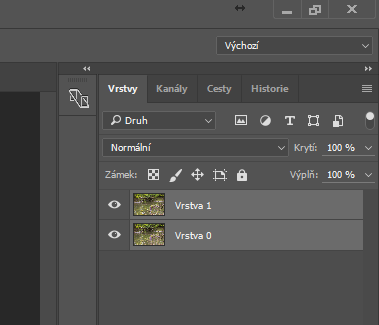
Poté jdeme do roletového menu Úpravy – Automaticky zarovnat vrstvy. Pozor, pokud NEBUDOU obě vrstvy aktivní, tahle volba bude světle šedivá a nepůjde aktivovat.
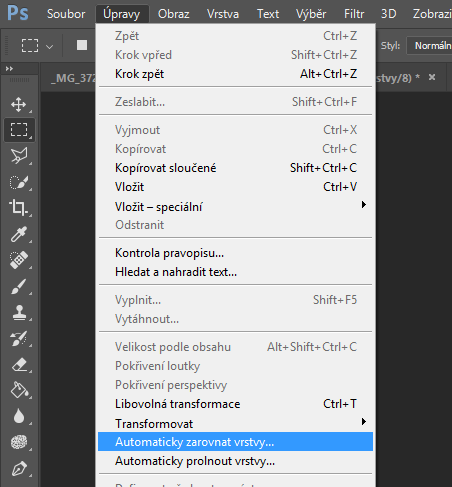
Objeví se karta Automaticky zarovnat vrstvy, nic s tím neděláme, necháme to na Automaticky.
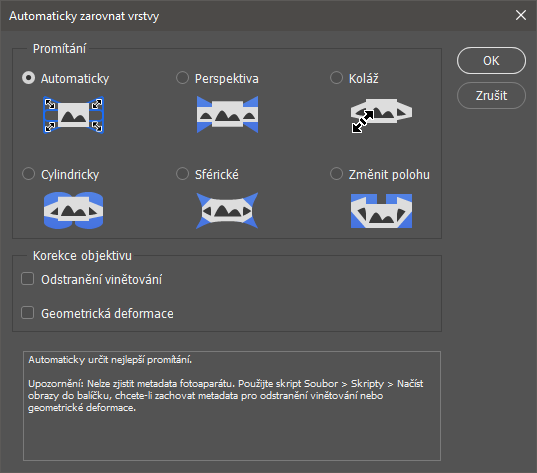
Počítač bude chroustat a pokud byla nějaká nepřesnost, uvidíme maličký pohyb. V dalším kroku se vrátíme opět do roletového menu Úpravy a volíme Automaticky prolnout vrstvy.
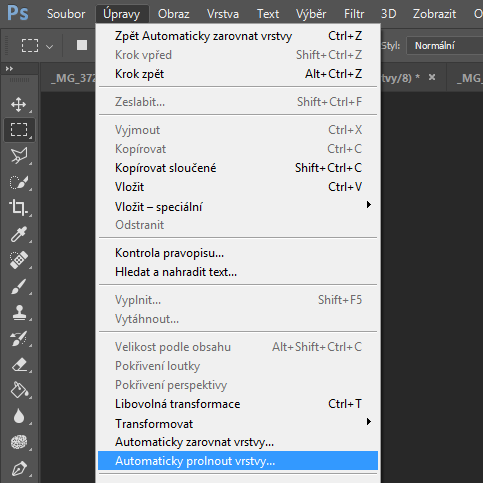
Uvidíme další kartičku, nic s ní neděláme.
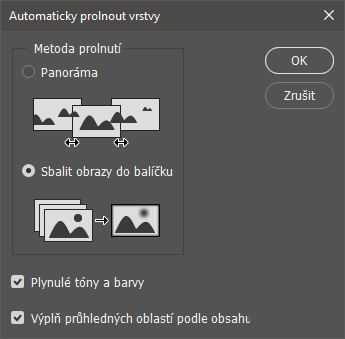
No a stroje pracují za nás, v kartě Vrstvy uvidíme hodně složité maskování.
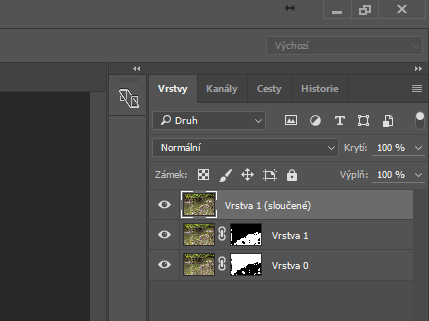
Jsme u cíle, obrázek je propojený, je to ostré od větvičky až po mostek v pozadí, na proklik uvidíte větší verzi. 
Důležité je počítat s tím už při focení. Hodně taky záleží na pozadí té nejblíže zaostřené fotky. Tady je pozadí voda, to je ideální situace. Dobře poslouží nebe. Členité pozadí může dělat potíže a je pak třeba ruční retuše. Ale efekt, když se to povede, stojí za tu námahu.








